Seguimiento de actividad
Evaluación formativa: la importancia del seguimiento
La plataforma Moodle cuenta con un repertorio de herramientas que pueden ponerse a disposición de la evaluación de los aprendizajes y, por ende, de la enseñanza. En particular y en relación al seguimiento, caben algunas reflexiones previas para luego presentar algunas orientaciones técnicas dentro de Moodle. Tales reflexiones, si bien reconocen que este no es un proceso desconocido para los docentes y es ejercido más allá de una u otra modalidad de enseñanza, toman en consideración algunas tendencias arraigadas en el nivel superior de enseñanza en las que se entiende a la evaluación desde una visión reduccionista. En el apartado sobre evaluación ya se ha hecho referencia a estas cuestiones que, de algún modo, retoman lo desarrollados en en la entrega sobre Evaluación didáctica de la serie de publicaciones de la UAC del SIED, Bitácoras de educación y TIC.
Como se expresara en el material "Recrear las situaciones de evaluación" la evaluación puede adquirir carácter formativo en la medida que los actores se involucren responsablemente en los procesos de los que participan. Una de las aristas en esos procesos lo constituye el seguimiento de la actividad de las y los estudiantes, en este caso, en el entorno. Estas acciones requieren de planificación, replanteo de algunos roles al interior de la cátedra y de compromiso para con los aprendizajes que se intentan promover. Las funcionalidad basadas en la automatización de algunos procesos de recolección, registro y procesamiento de información sobre los usuarios disponibles en todos los entornos resultan soporte para estas tareas.
Sostener las tareas de seguimiento desde el inicio de la actividad en el aula
Inicialmente habrá que conocer si los usuarios han podido ingresar al aula, y si se van recorriendo los primeros contenidos disponibles. De detectarse casos de inactividad, será necesario buscar vías de contacto para ofrecer orientación. Una opción es analizar los datos disponibles desde el menú Participantes que, como ya se mencionara, ofrece algunas informaciones útiles y a su vez enlaces a otras informaciones relacionadas. El siguiente material describe algunas acciones dentro de este menú:
Otra acción útil en esta etapa que podría considerarse diagnóstica, es solicitar a los participantes que completen "su perfil". La información puede servir como legajo de datos actualizados donde conste también información de los y las estudiantes sobre sí mismos: actividades personales y profesionales, foto individual, etc. Es importante que todo el equipo de cátedra también complete su propio perfil, aunque se haya tomado el recaudo de incluir algún apartado donde se presente a todos los docentes en la Sección introductoria de la asignatura.
Cumplida esta etapa, cabría buscar información en el entorno para conocer si los participantes están accediendo a los materiales, los cronogramas y las primeras tareas. El entorno cuenta con Informes de Actividades que ofrecen estadísticas acerca del progreso y uso de recursos y actividades disponibles en el aula como para monitorear estas cuestiones. Las consultas a estos informes también pueden complementarse con algún tipo de sondeo específico con base en una lista de control que se puede trabajar vía el correo interno, mediante un Foro, una Consulta o una Encuesta por ejemplo. Dicha lista de control podría contener ítems como:
- ¿Ubicás el sector de publicación de avisos?
- ¿Pudiste leer los avisos?
- ¿Has accedido a la sección donde se presenta la asignatura?
- ¿Conocés cuáles son las vías de comunicación dentro del aula?
- ¿Has podido descargar los materiales?
A los informes de actividad mencionados, se accede mediante la siguiente secuencia que se muestra en la captura de pantalla
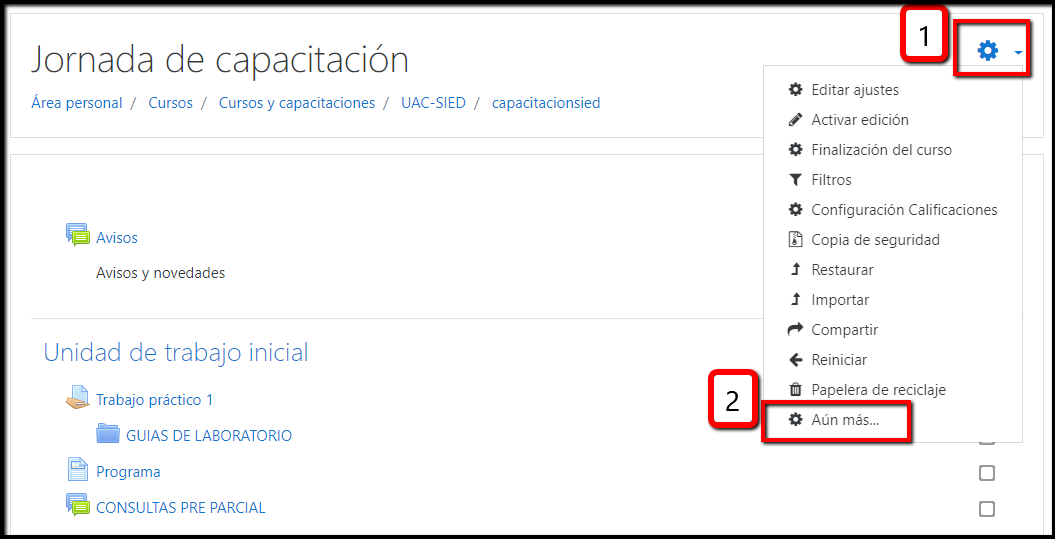
El enlace "más actividad" mostrará lo siguiente:
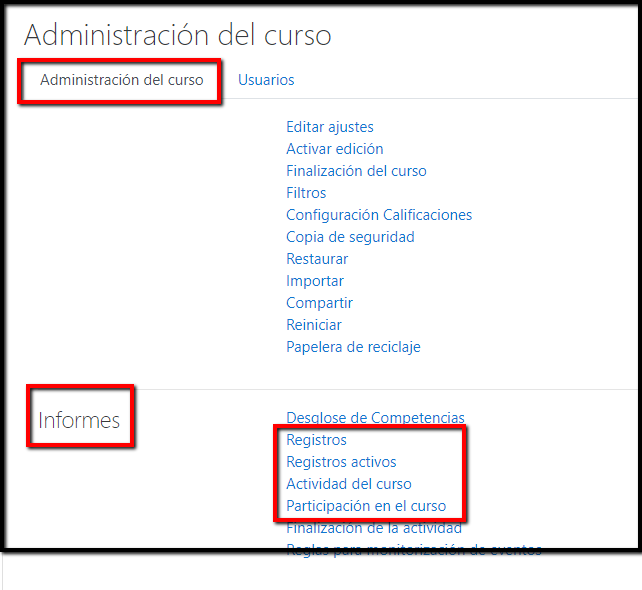
De estos informes, el enlace "Registros" lleva una pantalla desde la que, a través de la selección de opciones en varios desplegable, se accede a minuciosa información sobre la actividad de los usuarios.
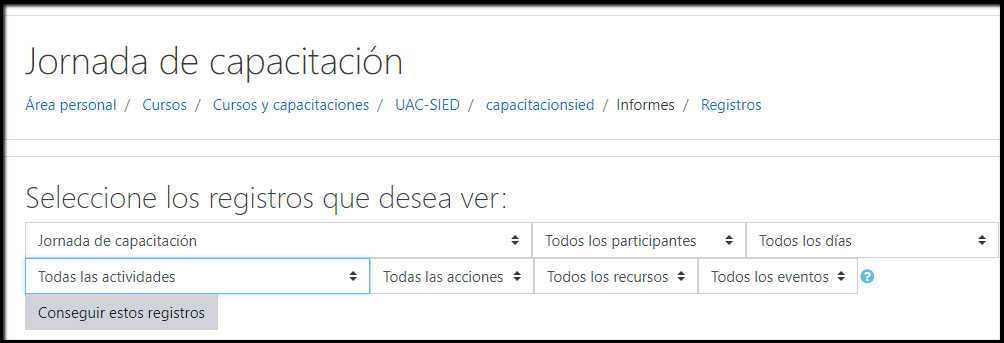
En la imagen puede verse que es posible definir muchos recortes mediante filtros: por participante o grupo, en un rango específico de tiempo o fijar un día en particular, filtrar por alguna actividad (esto incluye secciones, páginas, foros y todos los recursos o actividades creados en el aula). Se sugiere investigar estos informes, probar, recorrer... y analizar, en consecuencia, a qué tipo de finalidad aportarían los datos disponibles. Conocer de su existencia y modelo de organización / presentación, permitirá disponer de ellos en el momento oportuno para ofrecer orientaciones y/o reorientar alguna estrategia de enseñanza. Con esta herramienta se puede, por ejemplo: generar reportes de actividades, observar cuándo se produce la mayor cantidad de entregas de los y las estudiantes, contar las visitas a los recursos y actividades, determinar el horario de entrada de estudiantes al aula virtual, el tiempo que demandó resolver un cuestionario, etc.
El botón "conseguir estos registros" mostrará en pantalla los datos resultantes de los filtros aplicados y permitirá elegir un formato de salida (que entre otros incluye xls) al activar la descarga.
Otro informe de gran utilidad a nivel de situación grupal, es el de Actividad del curso. Un ejemplo en un aula concreta como el que se muestra en las imágenes, le será esclarecedor del tipo de datos que proporciona:
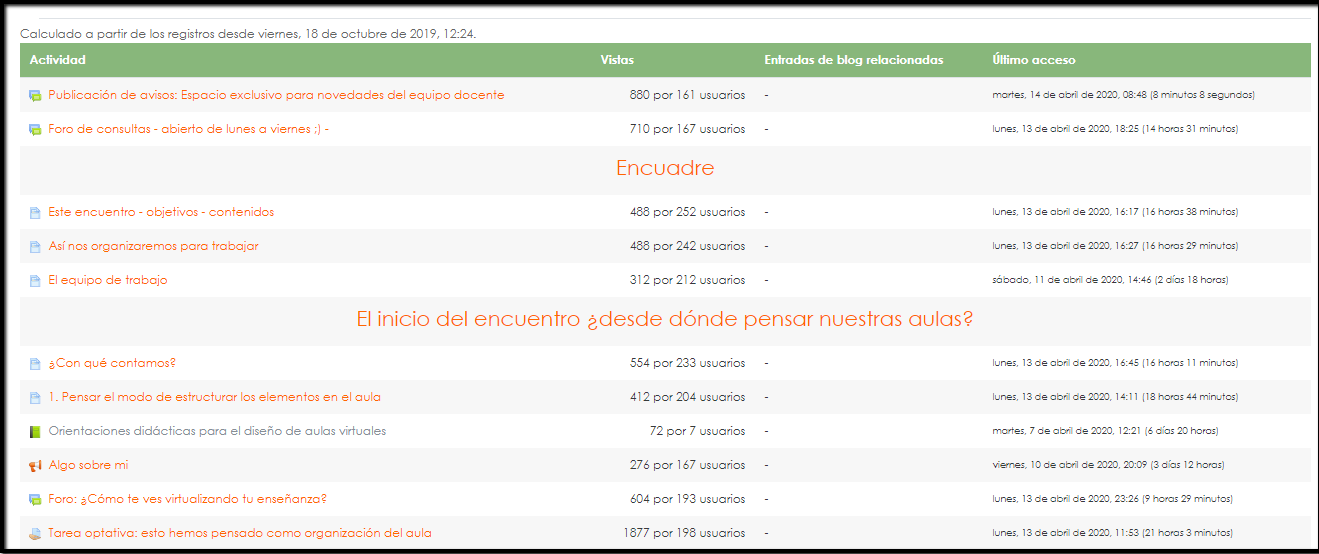
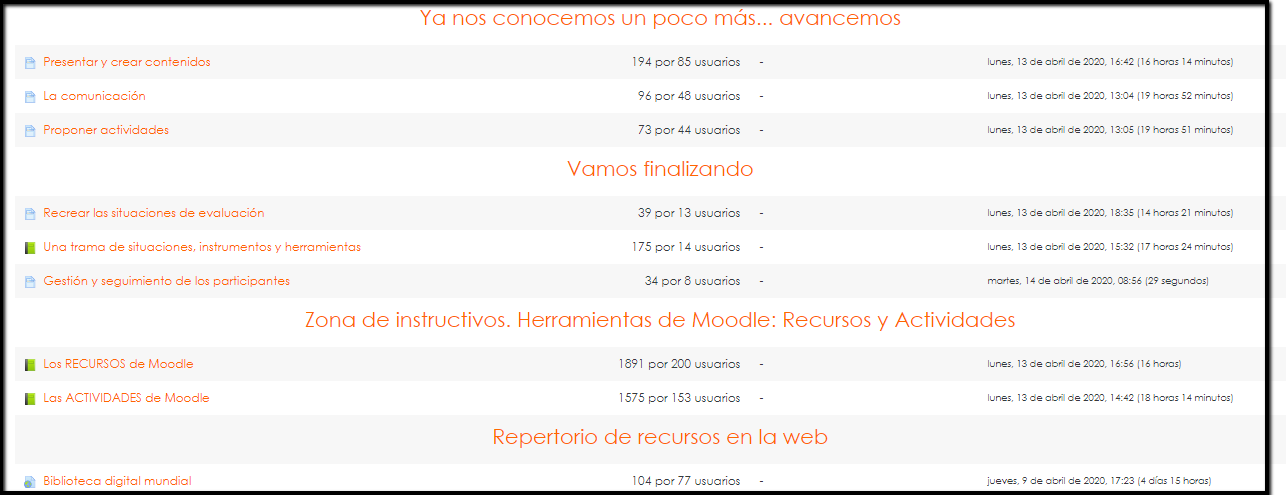
Respaldar el Aula y las calificaciones
El aula virtual es mucho más que una página con enlaces para hiperlecturas. Es un sitio web complejo que necesita resguardos, de la actividad académica producida en una cursada completa y de las calificaciones individuales y grupales. Este respaldo puede exportarse -en todo o en parte- en un formato que genera el propio sistema, para recuperarlos más tarde en una plataforma que cumpla los mismos estándares y características técnicas desde la cual se generó la copia de seguridad.
![]()

